A Steam Disk írási hiba egyszerű javítása Windows 10 rendszeren
Steam Disk Write Disk Error hibát észlel Windows 10 rendszeren a játék frissítése vagy letöltése közben? Íme néhány gyorsjavítás, amellyel megszabadulhat a hibaüzenettől.
Az SMS platform használata hatékony módja a más felekkel való kommunikációnak. Ezenkívül az automatizált szöveges üzenetek kényelmét kínálják, amelyet nehéz figyelmen kívül hagyni. Nem szabad megfeledkezni arról, hogy a szolgáltatásnak köszönhetően szélesebb körű hozzáférést kaphat. Ráadásul a szolgáltatást nem csak mobiltelefonon keresztül kell igénybe vennie. A számítógépen keresztül is hatékonyan kommunikálhat.
Tartalom
A 4 legjobb feltörés, amelyet tudnia kell, ha SMS-platformot használ a számítógépén
Talán azon töpreng, hogyan lehet a legjobban hozzájutni. Szerencsére az alábbi útmutató praktikus megközelítést kínál arra vonatkozóan, hogyan kommunikálhat SMS-ben a számítógépén.
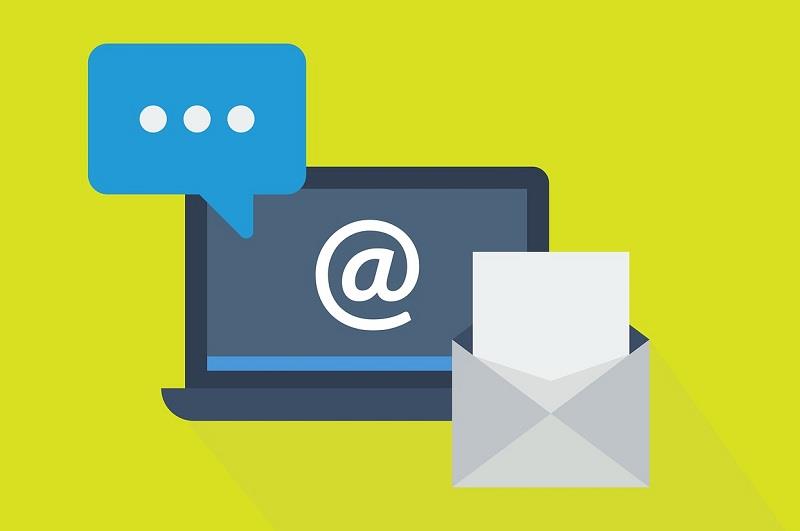
1. Használjon egy alkalmazást
Különféle alkalmazásokat használhat az üzenetek ellenőrzésére. Használhatja például az iMessage-t, ha iPhone-felhasználó. Egyéb alkalmazások közé tartozik a Google Voice, az Android Messages és még az Airdroid is. Ezenkívül az ilyen alkalmazások használata nem igényel széleskörű ismereteket. Miután telepítette az eszközre, és követte az utasításokat, készen áll.
Az SMS API -t egy virtuális szám segítségével is kényelmesen integrálhatja. Nem számít, milyen típusú mobiltelefonja vagy számítógépe van, a meglévő mobilszoftverek és -alkalmazások megkönnyítik a hatékony kommunikációt.
2. Mi a helyzet az SMS szoftverrel?
Az SMS-szoftvernek köszönhetően számítógépén keresztül is küldhet üzeneteket. A szoftver lehetővé teszi a tömeges szöveges üzenetek küldését , vagy akár csoportos üzenetküldést is, az Ön preferenciáitól függően. Ezenkívül szinkronizálhatja a körlevél-címkéket is, így egyedi és egyedi megjelenést kölcsönözhet a szöveges üzeneteknek a vállalkozás marketingje során .
Zökkenőmentesen ellenőrizheti számítógépén a beérkezett SMS-eket. Ezenkívül személyre szabhatja SMS-sablonjait, amelyek kiküszöbölik az ismétlődések hajlamát tömeges üzenetküldéskor. Értékelni fogja az elküldött üzenetek nyomon követésének előnyeit is.
Az SMS-szoftvernek köszönhetően az üzenetek számítógépen keresztüli küldésének és fogadásának kényelme rendkívül kielégítő. Az összes üzenetet biztonságosan, helyben is elküldheti és tárolhatja. Ezért azt a biztonságot nyújtja, hogy tudja, hogy mindig korlátlan hozzáférése lesz az üzeneteihez, függetlenül az időtől. Ha azon tűnődik, hogyan importálhatja névjegyzékét, ne keressen tovább. Az SMS szoftver automatikusan elvégzi a munkát.
3. Ne felejtsen el virtuális számot használni
Amikor a számítógépéről érkező üzeneteket hatékony kommunikációs eszközként fogadja, tanácsos virtuális számot használni. Ha kíváncsi arra, hogyan segít ez a hatékony kommunikációban, olvasson tovább.
Lehetővé teszi a kommunikáció azonnali küldését és fogadását. Egy virtuális telefonszámnak köszönhetően beszélhet a közönségével, akár helyi, akár nemzetközi szinten. Ha rendelkezik virtuális számmal, piaci felméréseket küldhet vállalkozásáról, és közvetlenül a számítógépére kaphatja a visszajelzést. Ezenkívül a kétirányú hozzáférés a szövegek küldéséhez és fogadásához jelentősen felgyorsítja vállalkozása kommunikációját.
Ha gondjai vannak a címjegyzék hozzáadásával, sugározhatja virtuális számát, és megkaphatja elveszett kapcsolatait a válaszolóktól. Lehetőséget adhat fogyasztóinak arra is, hogy SMS -ben iratkozzanak fel üzleti hírleveleire.
Az üzleti élethez azonban hozzátartozik, hogy egyes fogyasztók bosszantónak találják a hírlevél SMS-t, és nem akarnak vele foglalkozni. Bizonyos esetekben adjon lehetőséget fogyasztóinak a szolgáltatásról való leiratkozásra. Az ügyfél-elégedettség jelentős része magában foglalja a piaci fogyasztói támogatást. Egy virtuális számmal elérheti a fenti célt.
A virtuális számfedezetnek köszönhetően többé nem kell aggódnia a nemzetközi jelenlét miatt anélkül, hogy fizikai telephelyét odaköltöztetné. Azonnal kommunikálhat nemzetközi ügyfelekkel.
Ezenkívül létrehozhat egy egyéni azonosítót, amely minden kimenő SMS-hez és híváshoz ugyanaz. Ha egy virtuális számmal kapcsolatos kiadások miatt aggódik, meglepetésben lesz része. Megfizethető alternatívát kínál az éves fizetési tervhez rögzített előfizetési költségek tekintetében.
4. Töltse fel névjegyeit
Vállalkozásként több száz vagy több ezer kapcsolatra lesz szüksége SMS küldésekor. A szöveges üzenetek gyorsak és kényelmesek, ha mobiltelefonját használva kommunikál a közeli személyekkel.

Ezenkívül nem kell mentenie és feltöltenie a névjegyeket, hogy ezt manuálisan, különösebb gond nélkül megtehesse. Ez azonban más, ha nagyobb számú címzett számára látja az SMS-szolgáltatást. A hatékony kommunikáció akkor működne a legjobban, ha csupán feltölti névjegyeit, és létrehoz egy kapcsolattartó csoportot, amely egy kattintással gyorsabban eléri a címzetteket.
Ezenkívül az üzenetütemezés integrálása jól jön annak biztosításában, hogy a tervezett kommunikáció a megfelelő időben, amikor kell, eljusson az ügyfelekhez.
Az üzenetek nagyszerű kommunikációs eszközt jelentenek, még a vállalkozásoknál is. Ezenkívül nagyszerű marketingformát kínálnak minden vállalkozás számára.
Steam Disk Write Disk Error hibát észlel Windows 10 rendszeren a játék frissítése vagy letöltése közben? Íme néhány gyorsjavítás, amellyel megszabadulhat a hibaüzenettől.
Fedezze fel, hogyan távolíthat el alkalmazásokat a Windows 10 rendszerből a Windows Store segítségével. Gyors és egyszerű módszerek a nem kívánt programok eltávolítására.
Fedezze fel, hogyan tekintheti meg vagy törölheti a Microsoft Edge böngészési előzményeit Windows 10 alatt. Hasznos tippek és lépésről-lépésre útmutató!
A Google zökkenőmentessé tette a csoportos megbeszélések lebonyolítását. Tudd meg a Google Meet korlátait és lehetőségeit!
Soha nincs rossz idő a Gmail jelszavának megváltoztatására. Biztonsági okokból mindig jó rutinszerűen megváltoztatni jelszavát. Ráadásul soha
Az online adatvédelem és biztonság megőrzésének egyik alapvető része a böngészési előzmények törlése. Fedezze fel a módszereket böngészőnként.
Ismerje meg, hogyan lehet némítani a Zoom-on, mikor és miért érdemes ezt megtenni, hogy elkerülje a zavaró háttérzajokat.
Használja ki a Command Prompt teljes potenciálját ezzel a több mint 280 (CMD) Windows-parancsot tartalmazó átfogó listával.
Alkalmazhatja a Google Táblázatok feltételes formázását egy másik cella alapján, a Feltételes formázási segédprogrammal, a jelen cikkben ismertetettek szerint.
Kíváncsi vagy, hogyan használhatod a Rendszer-visszaállítás funkciót a Windows 11 rendszeren? Tudd meg, hogyan segíthet ez a hasznos eszköz a problémák megoldásában és a számítógép teljesítményének helyreállításában.







![Feltételes formázás egy másik cella alapján [Google Táblázatok] Feltételes formázás egy másik cella alapján [Google Táblázatok]](https://blog.webtech360.com/resources3/images10/image-235-1009001311315.jpg)
